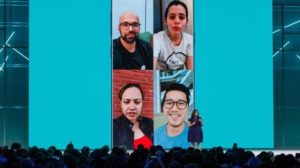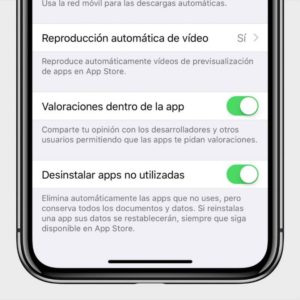Como hacer vídeo llamadas grupales en whatsApp!!
Así puedes hacer vídeo llamadas grupales por whatsApp
Como hacer vídeo llamadas? de la comunicación Desde hace un tiempo, WhatsApp busca ser el nuevo indispensable ión: si revolucionó el panorama con mensajes gratuitos a través de Internet (jubilando os SMS), des pues entraron las llamadas de audio y vídeo llamadas ( haciendo una gran competencia con SKYPE).
ha ora el siguiente paso lógico es ofertar llamadas y vídeo llamadas grupales , funciones que están aterrizando durante estos días en la gran mayoría de nuestros móviles, ya que la herramienta viene incorporada con las versiones 2.18.162 para android y 2.18.61 en IOS. Quédate con los números , porque si ya has actualizado la aplicación, es muy probable que ya dispongas de sus nuevas funciones.
La siguiente pregunta es: ¿cómo realizar vídeollamdas grupales?Tranquilidad ante todo, porque el mecanismo es muy fácil. Para empezar, debes abrir una vídeollamada con uno de los contactos que quieras que participe en el grupo. Por el momento, no es posible comenzar una llamada con todos los contactos que quieres incluir desde el principio, por lo que deberás ir agregando a cada persona una a una. Para abrir una vídeo llamada puedes hacerlo desde dos puntos: bien a través del chat privado, donde te aparecerá en la parte superior derecha (al lado del nombre) un icono con una cámara; o a través de la pestaña «Llamadas», donde podrás buscar el contacto en cuestión y, directamente, utilizar esta función.
El nuevo icono aparece en la acción
Una vez que la otra persona acepte la videollamada, podrás agregar a más gente a la conversación. A los pocos segundos de comenzar a hablar, te aparecerá en la esquina derecha superior un icono con un signo de suma para agregar a más gente. Cuidado, porque este icono desaparece al poco tiempo para que veas la imagen de la videollamada a pantalla completa y sin distracciones, por lo que si no lo ves, prueba a pulsar encima de la imagen (ojo con hacerlo sobre los botones inferiores para colgar, mostrar desde la cámara trasera o silenciar la conversación). Si no te aparece ningún icono arriba a la derecha y tienes actualizada la versión correcta de WhatsApp es que esta función aún no ha llegado a tu móvil. Pero no desesperes, en pocos días podrás disfrutar de las «maravillas» de la videollamada grupal.
Cuatro participantes máximo
El tope de participantes es de cuatro, incluida la persona que ha comenzado la llamada. Tu pantalla se dividirá en cuatro recuadros en los que podrás ver la imagen de los contactos agregados. Para poder hacer uso de esta opción, los requisitos son los mismos que para las videollamadas entre dos: debes contar con buena conexión a internet (cuidado con tu tarifa de datos) y tener la versión Android 4.1 o superiores y iOS 8.0 o superiores para iPhone.
En el caso de que seas tú el «conejillo de indias» en las primeras pruebas con las videollamadas grupales, WhatsApp te indicará que te están invitando a una conversación con varias personas y te dirá quiénes son los participantes. Si no los tienes agregados en tu agenda, verás su número o su nombre, dependiendo del nivel de privacidad que estos contactos tengan para su cuenta. Lo mismo ocurrirá con su foto de perfil, por lo que depende de ti aceptar o rechazar la conversación si desconoces quié hay al otro lado.
Tomada:
ABC
APLICACIONES INÚTILES Y COMO DESHACERSE DE ELLAS…
APLICACIONES INÚTILES
Solo usamos diez ‘apps’ al día, aunque cada dispositivo tiene una media de 80, muchas de ellas pre instaladas por los fabricantes
El llamado Sindrome de Diógenes Digital o la acumulación de material multimedia también se manifiesta en el acopio desmesurado de aplicaciones móviles. Todo parece indicar que a medida que los teléfonos aumentan su capacidad de almacenamiento también crece nuestro afán por guardar apps sin preocuparnos de borrarlas una vez que ya no las necesitamos o incluso cuando hemos constatado su ineficacia.
Por si quedan dudas, según datos compartidos en marzo de 2018 por la firma de análisis App Annie, actualmente en cada dispositivo móvil hay instaladas una media de 80 apps, de las cuales se usan unas 40 al mes y tan solo unas diez al día. A pesar de que no se dé importancia al espacio que ocupan las aplicaciones que no utilizamos, lo cierto es que muchas afectan al rendimiento del teléfono, consumiendo batería y datos en segundo plano. Por eso, conviene revisar la lista de apps de nuestros móviles y eliminar aquellas que tienen una mínima o nula utilidad, entre las que se encuentran algunas que quizás ni hayamos percibido porque son preinstaladas por el fabricante del terminal o por el desarrollador de su sistema operativo. Estos son algunos ejemplos de aplicaciones superfluas.
Samsung Push Services (SPS)
A pesar de esta escasa utilidad, un reciente informe de Avast recalca que SPS es una de las aplicaciones que más recursos devoran en segundo plano, incluso por delante de Google Maps, por lo que aconseja su eliminación. Para ello, basta con localizarla en el móvil y desinstalarla, aunque si una vez hecho esto volvemos a buscarla en Google Play no aparecerá el mensaje de “Instalar”, sino el de “Actualizar”, lo que indica que los datos de SPS se restablecerán al reinstalarla.
‘Apps’ integradas por defecto en iOS
Según Apple, el espacio que ocupan conjuntamente todas las apps integradas por defecto en terminales iOS no supera los 200 MB, así que eliminar alguna de ellas no supone mucho ahorro en almacenamiento. Aun así, desde que el fabricante permitió borrar de la pantalla de inicio estas propuestas, con el lanzamiento de iOS 10, muchos se decidieron a hacerlo con aquellas que nunca usaban y que quedaban relegadas a una carpeta con el nombre de “Otros” o similar. Consejos, Bolsa o Buscar a mis amigos son ejemplos de estas apps a las que no se sacaba mucho partido pero debían permanecer instaladas, aunque la lista completa de las 23 aplicaciones pre instaladas que ya pueden eliminarse con iOS 10 está en esta página de soporte de Apple.
Por otro lado, con iOS 11 estas 26 aplicaciones preinstaladas no sólo pueden eliminarse de la pantalla de inicio, sino también del dispositivo. Además, esta última actualización del sistema operativo incluyó una función que elimina automáticamente las appsmenos usadas y que se activa siguiendo esta ruta: General>Almacenamiento del iPhone>Desinstalar apps no utilizadas
Los que se decanten por esta opción deben saber que no se trata de algo definitivo, sino que esas aplicaciones pueden restaurarse en el momento que se quiera, siempre y cuando sigan disponibles en App Store, recuperando los datos y documentos que tenían cuando se desinstalaron. Este borrado provisional también es una de las opciones que da iOS 11 cuando accedemos al listado de aplicaciones para deshacernos de una concreta. Así, una vez seleccionada la app, se debe escoger entre Desinstalar app o Eliminar app. La primera libera el espacio de almacenamiento ocupado por esa aplicación, pero sus datos y documentos podrán recuperarse al reinstalarla, si sigue estando en App Store. En cuanto a Eliminar app, es una medida más drástica porque borra la aplicación y todos sus datos.
Otra de las habituales en las clasificaciones de Avast sobre las aplicaciones que agotan más rápido los recursos del móvil es Clean Master (Cleaner), aunque en este caso no hablamos de consumo en segundo plano, sino mientras es ejecutada por el usuario. Por si esto no fuera un motivo suficiente para eliminarla, se trata de una propuesta para Android cuyas funciones pueden hacerse sin necesidad de instalar esta app, como eliminar los datos almacenados en caché y agilizar la tarea principal que realiza el usuario mediante el cierre de procesos innecesarios que corren en segundo plano.
Si queremos eliminar de golpe esos archivos temporales, basta con acceder al menú Ajustes>Almacenamiento>Datos almacenados en caché. Y si nos decantamos por borrar esos datos solo en determinadas aplicaciones, debemos ir a Ajustes>Aplicaciones, seleccionar la app que estamos buscando y pulsar en el botón Borrar caché. Todo sin necesidad de contar con Clear Master y soluciones similares que ocupan espacio y consumen datos y batería.
Por lo que respecta a los procesos que corren en segundo plano, el propio sistema operativo (Android) se encarga de realizar esta tarea automáticamente, con lo cual aquí también se hace innecesario contar con esta aplicación.
Conscientes de las críticas, los des arrolladores de Clean Master han ido añadiendo más funcionalidades a su app, de tal modo que ahora se conoce como Clean Master-Liberar RAM, Limpiar Espacio & Antivirus, aunque a juzgar por los comentarios de los usuarios sigue siendo una solución prescindible.
Existen varias aplicaciones tanto para iOS como para Android con nombres similares a Battery Doctor y que prometen alargar la batería del dispositivo. Sin embargo, al igual que ocurre con las apps para limpiar los datos almacenados en caché o para “liberar RAM”, la optimización de la autonomía es una función que ya incorporan los propios teléfonos, así que descargar estas propuestas no aporta un gran valor adicional y, por el contrario, sí puede afectar al rendimiento del móvil porque necesitan recursos para funcionar.
Además, hay que recordar que se puede ahorrar batería llevando a cabo pequeñas acciones de forma manual, como ajustar el brillo de la pantalla, desactivar las conexiones inalámbricas o quitar la función de vibración, entre otras.
Otras aplicaciones que no aportan nada a nuestros dispositivos son las que aseguran que evitan el sobrecalentamiento de los mismos, como si fuesen bases refrigerantes o ventiladores para equipos informáticos. Es el caso, por ejemplo, de Cooler Master para Android o de CPU Cooler para iOS.
En realidad, este tipo de apps no van mucho más allá de enseñar en la pantalla la información que ya podemos conocer desde el propio terminal, como el espacio de almacenamiento disponible, el consumo de batería, la autonomía restante o las aplicaciones más utilizadas. Además, muestran publicidad prácticamente cada vez que se quiere hacer alguna acción, lo cual no sólo resulta molesto sino que tampoco compensa el servicio que aportan.
Tomada:
EL PAIS